
【 1日5分だけ -6】 源氏物語の原文を読む・・変体仮名で、漢字の崩しはまたあとで・・(3画面以上分割で読む篇-2)
前回のタブレットの画面分割(3アプリウインドウ)のつづきです。
タブレット学習ーYouTube教材を見ながら、辞書を参照し、ノートをとる・・3アプリウィンドウ(3画面分割)
Sony Z4 tablet(android7.1.1)での3画面(アプリウィンドウ)
前回、紹介しましたアプリ(android用)「taskbar」を使用しています。

YouTubeで閲覧している動画教材は、佐賀県立図書館の
『ウェブサイト講座「くすクスくんのWEB版古文書入門」』全30巻です。
(各巻に1ページのPDF資料が付いています)
上記の写真では、上部に佐賀県立図書館のWEB版古文書入門を再生しています。
下部に「Onenote」(手書きでメモするつもり)と用例辞典を配置してます。
(実際にはあまり役に立ちません。動画を見るだけで理解できます)
もうひとつアプリウィンドウ(Xodo)を立ちあげ、「WEB版古文書入門」に付属しているPDFを表示、これには準備として、このPDFをダウンロードしておく必要があります。
あるいは、もうひとつをブラウザをアプリウィンドウとして立ち上が、『ウェブサイト講座「くすクスくんのWEB版古文書入門」』へアクセスし、目当てのPDFを閲覧する手もあります。(メモリの負荷がちょっと心配)【うん、ほんまやで】
このように、複数のアプリウィンドウを立ち上がることは、タブレット学習におおいに役に立ちます。
部分(範囲指定)スクリーンショット・変体仮名「連綿」には必須
変体仮名は、Unicodeに285文字登録されています(U+1B002〜U+1B11E)(人文学オープンデータ共同利用センターに詳細があります)が、連綿にはならない。
変体仮名の連綿を記録するには、写筆か画像でキャプチャーするしかない。【あぁ、しんど!】
iPadの場合
以下のような構成で、原文の一部をコピーして、Onenoteにはりつけ、手書きでチェックしたい。
3画面(3アプリウィンドウ)をたちあげ、
1 源氏物語の原文(写本) noteshelf(PDF閲覧➕手書き)
2 ノートをとるためのOnenote
3 用例辞典(ブック(iBook) スクロールが速そう➕手書き)

こんな感じかな?
1 まず、スクリーンショット
電源ボタン+音量を上げるボタンを同時に押す方法は不便です。
「スクリーンショット」を多用する場合は、
設定から「一般」→「アクセシビリティ」→「AssistiveTouch」→「ダブルタップ」(シングルタップでもOK)の順にタップし、「スクリーンショット」を登録します。
これで、AssistiveTouchのアイコンが画面上に常駐します。
2 スクリーンショットを実行すると、左下にスクリーンショットのサムネイルが出現します。
出現している間(あとからでもOK)にサムネイルをクリックすると「編集画面」に移行します。

編集・書き込み・切り取り等ができます。
切り取りは、クリップボード貼り付けがなく、保存です。(ちょっと不便)
いったん、「写真」へ移行し、コピーをしてからOnenoteに送信という手順になります。

Sony Z4 tablet(android7.1.1)での3画面からの部分(範囲指定)スクリーンショット
Androidアプリ「Screen Master」を使ってます。
前述のiPadと同様に画面上にボタンが常駐(フローティングボタンの機能をオンにする)できます。
また、以下のような機能があります。
1. スクショ時にステータスバーやナビバーを削除できる
2. 撮影ボタンの表示やスマホを振るだけでスクショが撮れる
3. スクショしてすぐに高機能な編集が可能
4. 保存先や画質を設定可能
* Full screen:全画面
* Exclude nav bar:ナビゲーションバーの切り取り(下部)
* Exclude status bar:ステータスバーの切り取り(上部)
* Exclude status and nav bar:上部と下部のどちらも切り取り
フローティングボタン
編集できる項目はこのようになっています。
* 画像の切り取り
* テキストの入力
* ステッカー(スタンプ)の挿入
* モザイク(ぼかし)
* 矢印や線の挿入
* スポット

「Screen Master」でスクリーンショットを実行、新しいアプリウィンドウが開き、そこで書き込みをしました。
Onenoteへは、iPadと同様、いったん「画像」→「Screen Master」フォルダに入り、その画像を「共有」を介して貼り付けます。【あぁ、しんど!】
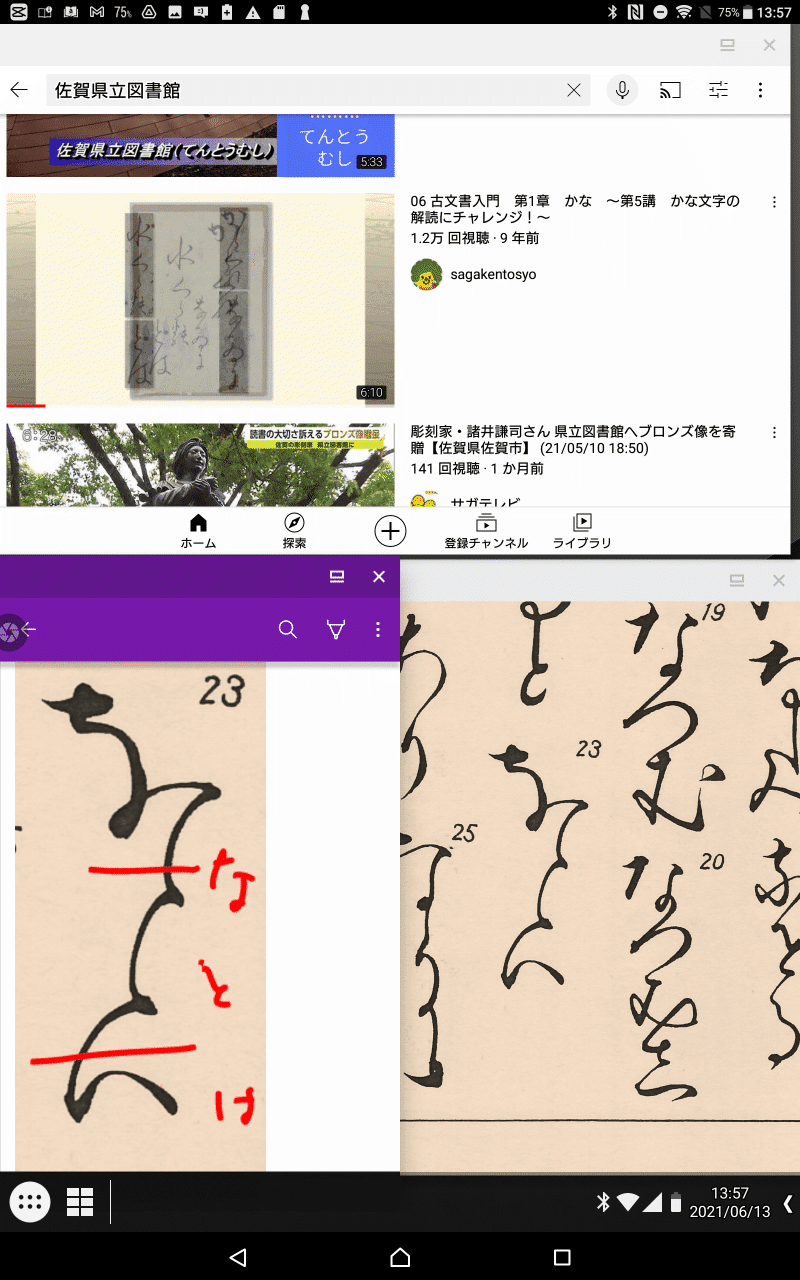
まとめ
YouTubeの動画教材を閲覧しながら、ノートしたり、参考文献を参照したりの
タブレット学習には、3アプリウィンドウ(3画面分割)が最適です。
iPad Pro 10.5は、メモリ(RAM)は4GB。
Sony Z4 tabletは、メモリ(RAM)は3GBです。
共に10インチで3アプリウィンドウ(3画面分割)は快適に作動しますが、
メモリ(RAM)は2GBのタブレットでの作動はどうなのかわかりません。【アシカラズ】
部分(範囲指定)スクリーンショットをOnenoteに持っていくのは、面倒ですが、変体仮名の連綿では、いたしかたないようです。
部分(範囲指定)スクリーンショットは、よく使います。
デジタル学習の長所です。
とりあえず、全面スクリーンショットをしておいて、後から切り出す手もあります。(あとから・・・たいてい面倒で、また、忘れてしまって・・・)【うん、ほんまやで】 鉄は熱いうちに打て!
